Comment créer facilement un quiz dans WordPress

Les jeux-questionnaires sont un moyen amusant d'accroître l'engagement des utilisateurs sur votre site. Vous pouvez l'utiliser à des fins éducatives ou pour attirer des utilisateurs dépendants tels que BuzzFeed et d'autres personnes pour obtenir des partages sociaux. Si vous souhaitez ajouter un quiz à votre site Web WordPress, alors vous avez de la chance. Dans cet article, nous allons vous montrer comment créer facilement un quiz dans WordPress.
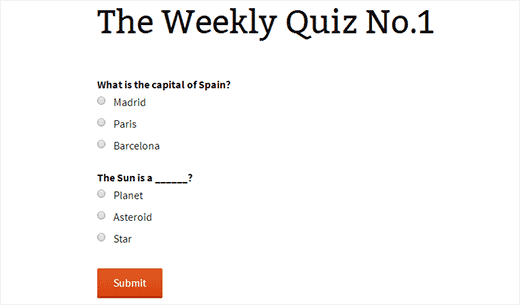
Comme dit le proverbe, il existe un plugin pour cela. Nous allons couvrir deux des meilleurs plugins de quiz WordPress qui vous aideront à ajouter un quiz à votre site en quelques minutes.
Créer un quiz WordPress avec Gravity Forms
Gravity Forms est le meilleur plugin de forme sur le marché. L'une des nombreuses fonctionnalités impressionnantes de Gravity Forms est son addon quiz qui vous permet de créer plusieurs questionnaires tout en vous donnant les options de classement..
La première chose à faire est d’installer et d’activer le plugin Gravity Forms. Vous devrez également télécharger leur complément Quiz, disponible uniquement avec la licence de développeur..
Voici un coupon Gravity Forms qui vous fera économiser 25%.
Une fois le plugin activé, allez à Formulaires »Compléments écran et trouvez le module complémentaire de quiz. Ensuite, cliquez simplement sur le bouton Installer.
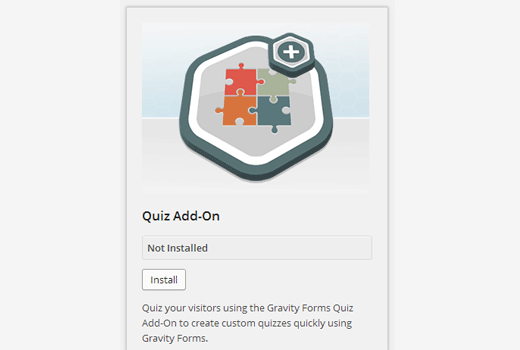
Après avoir installé le module complémentaire Quiz, vous êtes prêt à créer votre premier questionnaire. Commencez par créer un nouveau formulaire en allant à Formulaires »Nouveau formulaire. Vous serez invité à fournir un titre et une description pour votre formulaire, après quoi vous verrez l'écran de l'éditeur de formulaire..

L'écran de l'éditeur de formulaire est divisé en deux sections. Sur votre droite, il y a des champs de formulaire que vous pouvez ajouter au formulaire. Sur votre gauche, vous avez la toile de formulaire. Cliquez sur l'onglet Champs avancés pour le développer, puis cliquez sur le bouton Quiz. Cela va ajouter un champ Quiz dans votre formulaire.
Cliquer n'importe où sur le champ du quiz va développer ses propriétés. Vous pouvez modifier la question du questionnaire, ajouter des choix de réponse et choisir un type de champ de questionnaire. Actuellement, trois types de champs de questionnaire sont disponibles: bouton radio, case à cocher et liste déroulante..

Une fois que vous avez créé une question de questionnaire, vous pouvez répéter le processus pour ajouter autant de questions que vous le souhaitez à votre questionnaire. Lorsque vous avez terminé d'ajouter les questions, cliquez sur le bouton Mettre à jour le formulaire pour enregistrer votre formulaire..
Notation automatique des tests sous forme de gravité
Le classement est un élément essentiel de tout questionnaire, et les formulaires Gravity vous facilitent la tâche. Si vous souhaitez configurer le classement automatique pour votre questionnaire, cliquez sur le bouton des paramètres de formulaire dans le menu Formulaires Gravity. Dans l'écran des paramètres, vous voulez cliquer sur l'onglet Quiz..

Il existe trois types d'options de notation disponibles pour chaque questionnaire. La première option est Pas de classement. En choisissant cette option, vous désactivez la notation pour ce quiz..
La deuxième option est Succès / Échec qui vous permettra de définir le pourcentage de réponses correctes requises pour réussir le test. Après avoir terminé le quiz, les résultats seront affichés.
La dernière option est la notation Lettre, qui vous permet de définir la notation des lettres pour le quiz. Vous pouvez choisir le centile requis pour obtenir une note particulière.
Une fois que vous avez configuré un système de notation pour votre quiz, cliquez sur le bouton Mettre à jour les paramètres bouton pour enregistrer ces paramètres.
Ajouter le questionnaire de formulaire Gravity à un article / une page dans WordPress
Comme toute autre forme créée avec Gravity Form, vous pouvez facilement intégrer votre questionnaire n'importe où sur votre site WordPress. Pour ajouter le quiz dans une publication ou une page WordPress, créez-en simplement une nouvelle ou modifiez-en une existante.

Cliquez sur le bouton Ajouter un formulaire au-dessus de l'éditeur de publication, puis sélectionnez le formulaire de questionnaire que vous venez de créer. Vous pouvez choisir d'afficher le titre et la description du formulaire si vous le souhaitez. Après cela, cliquez simplement sur le bouton Insérer un formulaire. Vous verrez un shortcode de gravité inséré dans le contenu de votre message / de votre page. Vous pouvez maintenant mettre à jour ou publier cette page pour voir le formulaire en action.
Créer un quiz dans WordPress avec Quiz Master Suivant
Gravity Forms étant un plugin payant, nous voulions montrer une alternative gratuite.
La première chose à faire est d’installer et d’activer le plug-in Quiz Master Next. Lors de l'activation, le plugin ajoute un nouvel élément de menu dans votre menu d'administration WordPress, appelé Quiz Dashboard. Cliquez dessus pour afficher les statistiques rapides sur les quiz sur votre site. Puisque vous venez d'installer le plugin, il n'y aura rien à voir pour le moment..
Permet de créer notre premier quiz. Commencez par aller à Quiz Dashboard »Quiz et cliquez sur le Créer un nouveau questionnaire bouton.

Cela fera apparaître une fenêtre vous demandant de donner un nom à votre quiz. Vous pouvez entrer un titre pour votre questionnaire et cliquer sur le bouton Créer un questionnaire..
Le plugin va maintenant créer votre quiz, et vous pourrez le voir sur l'écran Quizzes. Pour éditer le quiz et y ajouter des questions, vous devez cliquer sur le lien Editer sous le titre du quiz..

Dans la zone Modification du questionnaire, vous pouvez ajouter une question à votre questionnaire en cliquant sur le bouton Ajouter une question. Cela fera apparaître une fenêtre contextuelle où vous pourrez ajouter vos questions..
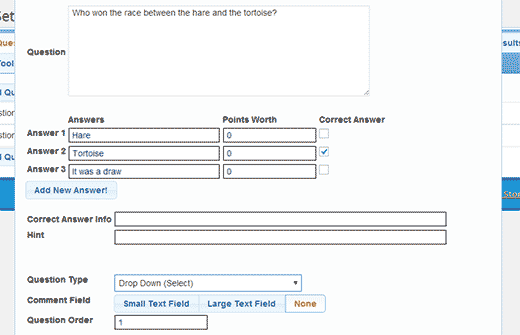
Cliquez sur le bouton Ajouter une réponse pour ajouter plus de choix de réponse à votre question. Assurez-vous de cocher la bonne réponse en regard du bon choix.
Plusieurs types de questions de questionnaire sont disponibles, tels que les menus déroulants, les cases d'option et les cases à cocher pour la sélection multiple et les entrées de la zone de texte. Une fois que vous êtes satisfait de votre question, vous devez cliquer sur le bouton Créer une question. Répétez le processus pour toutes les questions que vous souhaitez ajouter à votre questionnaire..
Noter votre quiz
Vous pouvez configurer un système de notation pour votre questionnaire en cliquant sur l'onglet Options du questionnaire. Cet onglet contient des paramètres complets pour votre quiz. Pour la notation, les choix disponibles sont Correct / Incorrect, Points et Non noté.

Passez en revue les autres options de la page et une fois que vous avez terminé, enregistrez vos paramètres..
Ajouter le questionnaire à vos publications / pages
Chaque questionnaire créé par le plugin peut être intégré à n’importe quel article ou page WordPress à l’aide d’un shortcode. Pour obtenir le shortcode, vous devez visiter Quiz Dashboard »Quiz. Là, vous verrez la liste des quiz que vous avez créés jusqu'à présent..
À côté de chaque questionnaire, vous trouverez le numéro abrégé du questionnaire que vous devez copier et coller dans votre message ou votre page..

C'est tout, votre quiz WordPress est maintenant en ligne et les utilisateurs peuvent répondre aux questions..
Nous espérons que cet article vous a aidé à ajouter un quiz à votre site WordPress. Plongez plus profondément dans Gravity Forms ou Quiz Master et vous trouverez plus d'options pour affiner vos questionnaires et les rendre plus interactifs..
Si vous avez aimé cet article, abonnez-vous à nos tutoriels vidéo sur la chaîne YouTube pour WordPress. Vous pouvez également nous suivre sur Google+ et Twitter.


